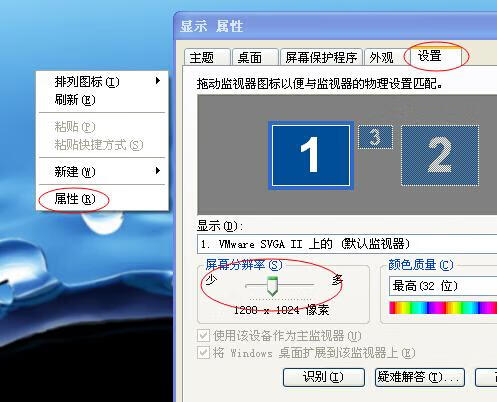
电脑显示屏分辨率怎么设置最佳1
pc电脑的设置
1右击桌面选择显示设置
右键点击桌面空白地方,点击显示设置。
2点击分辨率下拉框
点击窗口右边的分辨率下拉框。
3选择分辨率
在下拉选项上选择一个分辨率即可。
mac电脑的设置
1点击显示器
点击打开系统偏好设置上的显示器选项。
2点击缩放选项
点击窗口下方的缩放选项。
3点击分辨率
点击选择窗口下方的分辨率即可。
电脑显示屏分辨率怎么设置最佳2
小伙伴们可能都会为自己的电脑调节分辨率,但是你们知道分辨率设置多少才是最适合自己电脑的吗?下面一起来看看吧。
1、打开电脑,在电脑的左下角点击【开始】按钮,在上方点击打开【控制面板】。
2、进入控制面板界面后下拉界面,找到并点击打开【显示】选项。
3、在显示界面中的左边的菜单栏中找到【调整分辨率】选项并点击。
4、接下来进入的是分辨率的调整界面,在这里我们先点击【检测】再点击【识别】,这样能自动识别我们电脑的显示器,识别后下方会出现最佳推荐的分别率。
5、当然我们也可以自己手动去调整分别率,点击【分别率】然后按住箭头上下拉动即可调整分辨率。
6、除了通过控制面板可以调整分辨率之外,还有一种更加简单的方法,直接鼠标右击电脑桌面,在出现的快捷选项中点击【屏幕分辨率】即可设置。
以上就是电脑显示器分辨率设置多少合适的说明了,觉得有用的小伙伴可以收藏起来学习的。
标签: # 分辨率怎么调

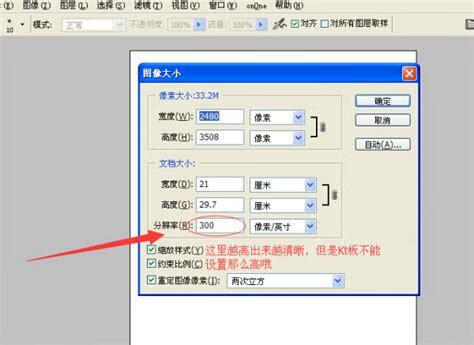
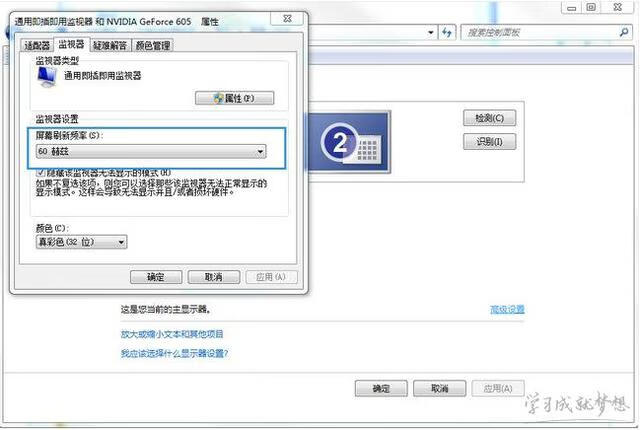
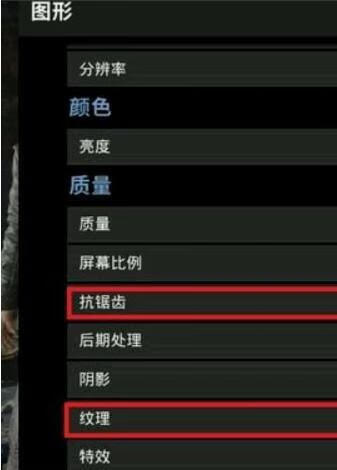
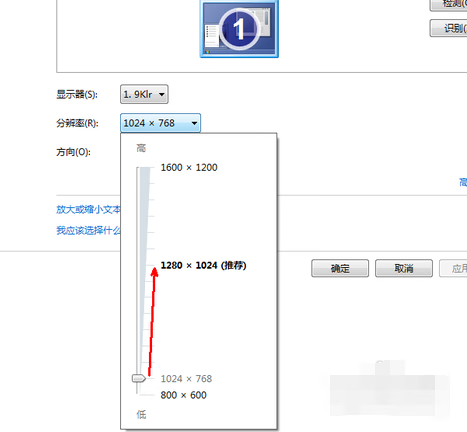
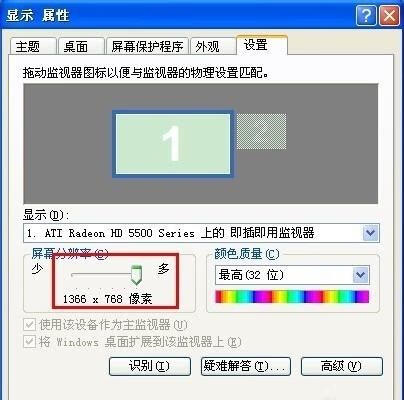
留言评论